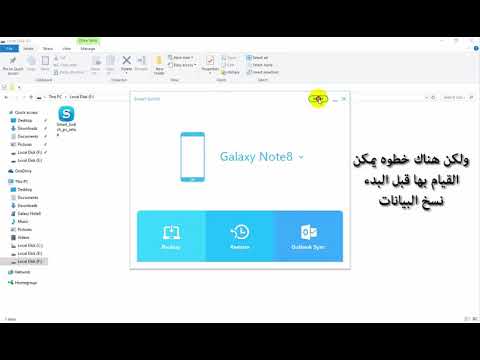
المحتوى
- قم بتثبيت Samsung Smart Switch
- ابدأ في نقل بياناتك باستخدام Smart Switch
- واقترح ريدينج:
- احصل على المساعدة منا
هل تحاول العثور على طريقة لحفظ الصور ومقاطع الفيديو والموسيقى والمستندات وجهات الاتصال وما إلى ذلك قبل القيام بأي خطوة لتحرّي الخلل وإصلاحه ، أو ببساطة إيجاد طريقة لحمايتها إلى الأبد؟ ثم وصلت إلى المقالة الصحيحة. في هذا المنشور ، سنعرض لك إحدى طرق إنشاء نسخة احتياطية للبيانات بسهولة باستخدام تطبيق Samsung Smart Switch الرسمي.
لا يعرف العديد من مستخدمي Samsung Galaxy ، عادةً أولئك الجدد على أجهزة Android أو Samsung ، طرق حفظ بياناتهم الثمينة التي تراكمت بمرور الوقت. نظرًا لمدى سهولة ملء التخزين الداخلي للهاتف في غضون بضعة أشهر ، فليس من المستغرب أن يدرك الكثيرون قريبًا أن مساحة التخزين لديهم منخفضة.
لحسن الحظ ، هناك إجابة مفيدة لهذا القلق: تطبيق Smart Switch.
Smart Switch هو تطبيق رسمي من Samsung مصمم لجعل نقل الملفات من هاتف إلى جهاز آخر في غاية السهولة. من السهل اتباع خطوات إنشاء نسخة احتياطية للبيانات باستخدام Smart Switch ، لذا يجب أن يتمكن مستخدمو Android لأول مرة من متابعتها. إذا لم تسمع به من قبل ، فلا تقلق لأن هذا التطبيق لن يعرض معلوماتك للخطر على الإطلاق.
تعرف على كيفية استخدام Smart Switch أدناه.
قم بتثبيت Samsung Smart Switch
قبل أن تتمكن من بدء نقل ملفاتك إلى هاتف أو كمبيوتر شخصي أو جهاز Mac أو جهاز تخزين آخر ، يجب عليك التأكد من تثبيت Smart Switch. تأتي أفضل هواتف Samsung مثل سلسلة Galaxy S و Note بالفعل مع Smart Switch ولكن إذا كان هذا التطبيق مفقودًا بمفردك ، فيمكنك تثبيته بسهولة من متجر Play.

يجب عليك التأكد من أن جهازك يعمل بنظام Android 4.0 أو أعلى.
ابدأ في نقل بياناتك باستخدام Smart Switch
إذا كان Smart Switch جاهزًا على جهازك ، فيمكنك البدء في إنشاء نسخة احتياطية لبياناتك في الحال. لديك عدد قليل من الخيارات للاختيار من بينها حسب ظروفك. دعونا نناقش كل منهم بإيجاز أدناه.
نقل البيانات عبر Wifi
إذا كنت متصلاً بشبكة wifi وترغب في نقل الملفات إلى هاتف آخر ، فإن هذا الخيار يعد اختيارًا جيدًا.

لبدء النقل ، تأكد من مراعاة ما يلي:
- تأكد من تثبيت تطبيق Smart Switch في كلا الهاتفين.
- ضع الهاتف على بعد حوالي 4 بوصات من بعضها البعض.
- قم بتشغيل Smart Switch على كلا الهاتفين.
- صنبور إرسال البيانات على الهاتف الذي تريد إنشاء نسخة احتياطية للبيانات منه.
- ثم اضغط استقبال البيانات على الهاتف حيث تريد تخزين بياناتك. قد تضطر إلى تحديد نوع هاتفك الآخر.
- أكمل الاتصال عن طريق النقر السماح على الهاتف الذي يرسل البيانات.
- على الهاتف الآخر ، اختر المحتوى الذي تريد حفظه وانقر فوق نقل.
- صنبور منجز بعد انتهاء النقل.
يجب اتباع عملية مشابهة قليلاً إذا كنت ترغب في إنشاء نسخة احتياطية للبيانات على الكمبيوتر المحمول عبر wifi. تأكد من تثبيت Smart Switch للكمبيوتر الشخصي أو Mac.
نقل البيانات باستخدام كبل USB
إذا كنت تريد استخدام كبل USB بين هاتفين ، فقد تحتاج إلى أداة خاصة تسمى محول USB-OTG لتحقيق ذلك. اعتمادًا على جهازك ، قد يأتي أو لا يأتي مع محول USB-OTG مجاني. حدد المربع لرؤية. إذا لزم الأمر ، يمكنك تأمين هذا المحول من متجر الإلكترونيات المحلي.

لبدء نقل الملفات من هاتفك الرئيسي إلى آخر ، اتبع الخطوات التالية:
- تأكد من تثبيت تطبيق Smart Switch في كلا الهاتفين.
- قم بتوصيل الهاتفين باستخدام كابل USB.
- قم بتشغيل Smart Switch على كلا الهاتفين.
- صنبور إرسال البيانات على الهاتف الذي تريد إنشاء نسخة احتياطية للبيانات منه.
- ثم اضغط استقبال البيانات على الهاتف حيث تريد تخزين بياناتك ثم انقر فوق كابل.
- في الهاتف الرئيسي ، انقر فوق السماح لإكمال الاتصال.
- على الهاتف الآخر ، اختر المحتوى الذي تريد حفظه وانقر فوق نقل.
- صنبور منجز بعد انتهاء النقل.
ملحوظة: لا تحدد هذا الخيار إذا كنت تحاول نقل كميات كبيرة من الملفات. استخدم خيار wifi بدلاً من ذلك حتى تتمكن من شحن كلا الهاتفين أثناء نقل البيانات.
نقل البيانات باستخدام بطاقة microSD
يمكنك أيضًا استخدام Smart Switch لحفظ ملفاتك بسهولة على بطاقة SD. يعد هذا خيارًا أكثر فاعلية بالنسبة لك إذا كنت تبحث عن غيغابايت من الصور ومقاطع الفيديو في وحدة التخزين الداخلية.
يوصى بشدة بتحرير وحدة التخزين الداخلية عن طريق نقل الملفات الأساسية غير النظامية إلى بطاقة SD لتجنب انسداد النظام على المدى الطويل.

لبدء إنشاء نسخة احتياطية من بياناتك على بطاقة SD باستخدام Smart Switch:
- تأكد من إدخال بطاقة SD في هاتفك.
- افتح تطبيق Smart Switch.
- اضغط على رمز بطاقة SD.
- صنبور دعم.
- حدد المحتوى الذي تريد نسخه احتياطيًا.
- صنبور منجز عند الانتهاء.
واقترح ريدينج:
إذا كنت ترغب في إنشاء نسخة احتياطية من بياناتك على جهاز كمبيوتر:
كيفية استخدام Smart Switch للكمبيوتر الشخصي لإجراء نسخ احتياطي لهاتف Samsung Galaxy
احصل على المساعدة منا
هل تواجه مشكلات مع هاتفك؟ لا تتردد في الاتصال بنا باستخدام هذا النموذج. سنحاول المساعدة. نقوم أيضًا بإنشاء مقاطع فيديو لمن يريدون اتباع الإرشادات المرئية. قم بزيارة صفحة Youtube الخاصة بنا لاستكشاف الأخطاء وإصلاحها.


